一些新手伙伴们在使用闪电音频剪辑软件的时候,可能还不会截取音频的,那么话说闪电音频剪辑软件如何截取音频呢?下文就为你们带来闪电音频剪辑软件截取音频的图文步骤。
打开闪电音频剪辑软件,选择“添加文件”,将需要处理的音频上传到这里。
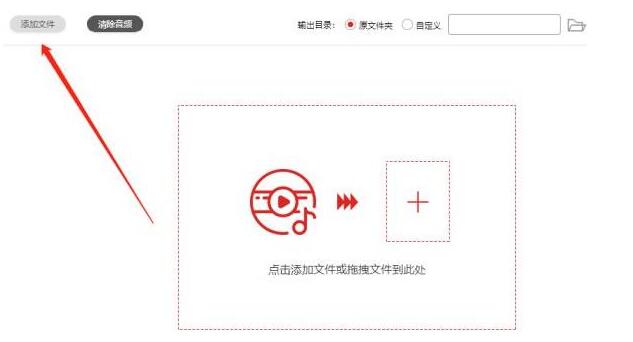
添加后,利用鼠标直接在波形图中选择需要截取的音频内容。此操作可边播放边操作,蓝色为选择起始点,绿色虚线为当前播放位置。
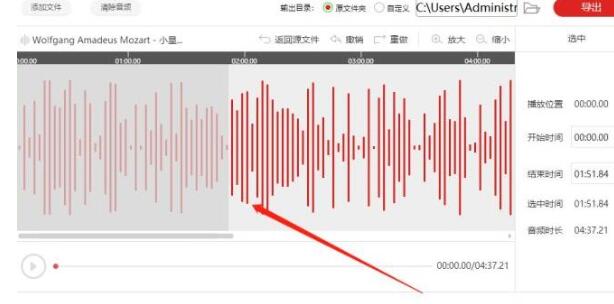
点击“截取”。
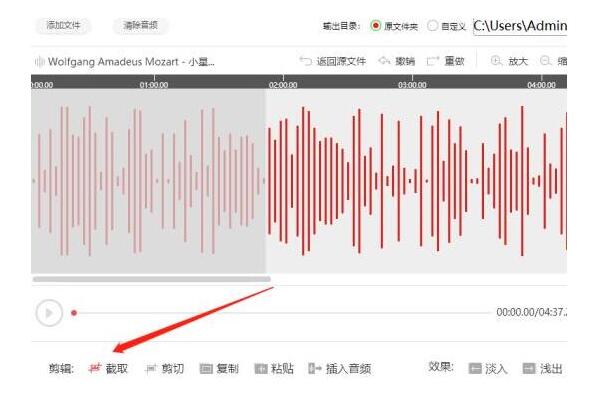
如图,已经成功截取刚刚选择的音频内容。

软件默认的文件保存位置为原文件夹,勾选“自定义”可更换位置。
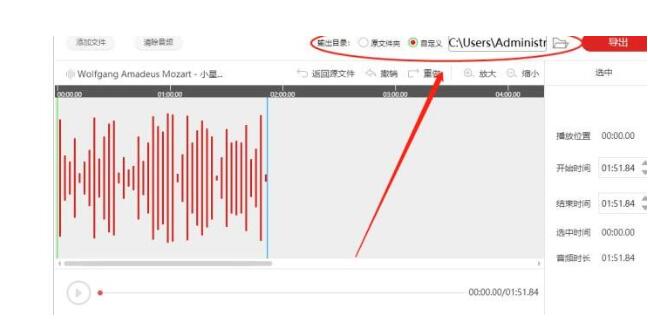
最后点击“导出”即可。
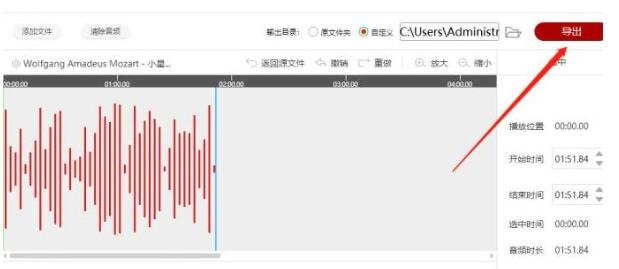
以上这里为各位分享了闪电音频剪辑软件截取音频的图文步骤。有需要的朋友赶快来看看本篇文章吧。
- Excel数字变成了小数点+E+17怎么办?
- 联想拯救者R9000K笔记本U盘装系统Win10教程
- 《流放之路2》四手锤流泰坦配装及加点分享 四手锤流泰坦怎么玩
- 《流放之路2》仓库购买指南
- 《夺宝奇兵古老之圈》全支线任务图文攻略 全实地考察触发地点与完成方法
- 《流放之路2》泰坦振波图腾前期BD攻略
- Windows11怎么退回Windows10返回不可用
- Excel数字变成了小数点+E+17怎么办?
- 联想拯救者R9000K笔记本U盘装系统Win10教程
- 《夺宝奇兵古老之圈》疯牧师支线任务攻略
- 《流放之路2》火系召唤流狱术士玩法分享 火系召唤流狱术士配装加点推荐
- 《夺宝奇兵古老之圈》惊人发现支线任务攻略 惊人发现支线怎么完成
- Windows11怎么退回Windows10返回不可用
- Excel数字变成了小数点+E+17怎么办?
- 联想拯救者R9000K笔记本U盘装系统Win10教程
- 《夺宝奇兵古老之圈》梵蒂冈邮局地窖宝箱密码分享
- 《流放之路2》奇美拉打法分享 奇美拉怎么打
- 《夺宝奇兵古老之圈》梵蒂冈邮局进入方法
- 《流放之路2》狱术士升华技能推荐 召唤流升华技能怎么选
- 《夺宝奇兵古老之圈》血之公牛谜题解法 血之公牛谜题怎么解
- Windows11怎么退回Windows10返回不可用
- Excel数字变成了小数点+E+17怎么办?
- 联想拯救者R9000K笔记本U盘装系统Win10教程
- 《夺宝奇兵古老之圈》云图解谜攻略 云图谜题解法
- Windows11怎么退回Windows10返回不可用
- MSI微星 PR320 Crystal Collection笔记本Modem驱动
- MSI微星 PR320 Crystal Collection笔记本Modem驱动
- MSI微星 PR320 Crystal Collection笔记本Modem驱动
- 南瑞继保RCS-9671CS变压器差动保护装置说明书
- 天津市企业(事业)单位劳动合同书
- 帝国飞将军5
- 忍者神箭
- CCanon佳能 Color Network ScanGear扫描仪驱动
- Epson爱普生 GT-1500扫描仪驱动
- Microsoft Kodu
- 群星更多的全种类舰船组件MOD v2.2
- 饥荒巨人统治灰烬施肥MOD v2.2
- 环世界a16蓝图MOD v2.2
- 只狼影逝二度星空游龙和彩虹唐刀MOD v3.27
- 性感海滩4兔女郎学生妹MOD v2.2
- 星露谷物语Penny人物美化mod v2.2
- 性感海滩4泰兰德MOD v2.2
- 环世界b18简易修理工作台MOD v2.2
- 星露谷物语室内时间暂停MOD v1.17
- 性感海滩4沙滩牛仔美人鱼MOD v2.2
- clank
- clannish
- clansman
- clanswoman
- clap
- clapboard
- clapometer
- clapped-out
- clapper
- clapperboard
- 小孩(大冰作品)
- 音乐大脑(精)
- 妖怪客栈(4无尽的妖梦)
- 丽象开天(李大震书画作品集)(精)
- 花之歌(6年级)/统编小学语文教科书同步阅读书系
- 乡村振兴学术观察(2018)
- 鸟的天堂(5年级)/统编小学语文教科书同步阅读书系
- 从百草园到三味书屋(精)/鲁迅专集
- 大象的耳朵(2年级必读)/快乐读书吧同步阅读书系
- 少年中国说(5年级)/统编小学语文教科书同步阅读书系
- [BT下载][幸运旅行家][第04集][WEB-MKV/3.75G][国语配音/中文字幕][4K-2160P][60帧率][H265][流媒体][LelveTV 剧集 2024 大陆 其它 连载
- [BT下载][幸运旅行家][第04集][WEB-MKV/2.78G][国语配音/中文字幕][4K-2160P][H265][流媒体][LelveTV] 剧集 2024 大陆 其它 连载
- [BT下载][幸运旅行家][第04集][WEB-MKV/2.78G][国语配音/中文字幕][4K-2160P][H265][流媒体][LelveTV] 剧集 2024 大陆 其它 连载
- [BT下载][幸运旅行家][第04集][WEB-MKV/6.88G][国语配音/中文字幕][4K-2160P][H265][流媒体][LelveTV] 剧集 2024 大陆 其它 连载
- [BT下载][底线][全40集][WEB-MKV/81.24G][国语配音/中文字幕][4K-2160P][60帧率][H265][流媒体][LelveTV] 剧集 2022 大陆 剧情 打包
- [BT下载][惹不起的宫主大人][全13集][WEB-MKV/0.88G][国语配音/中文字幕][1080P][流媒体][BlackTV] 剧集 2024 大陆 喜剧 打包
- [BT下载][惹不起的宫主大人][全13集][WEB-MKV/1.66G][国语配音/中文字幕][4K-2160P][H265][流媒体][BlackTV] 剧集 2024 大陆 喜剧 打包
- [BT下载][我想和你唱 第五季][第09集][WEB-MKV/2.17G][国语配音/中文字幕][1080P][流媒体][LelveTV] 剧集 2024 大陆 其它 连载
- [BT下载][我靠充值当武帝][第74集][WEB-MP4/0.48G][国语配音/中文字幕][4K-2160P][H265][流媒体][LelveTV] 剧集 2022 大陆 动作 连载
- [BT下载][掌中独宠][全24集][WEB-MP4/40.62G][国语配音/中文字幕][4K-2160P][高码版][H265][流媒体][LelveTV] 剧集 2024 大陆 剧情 打包